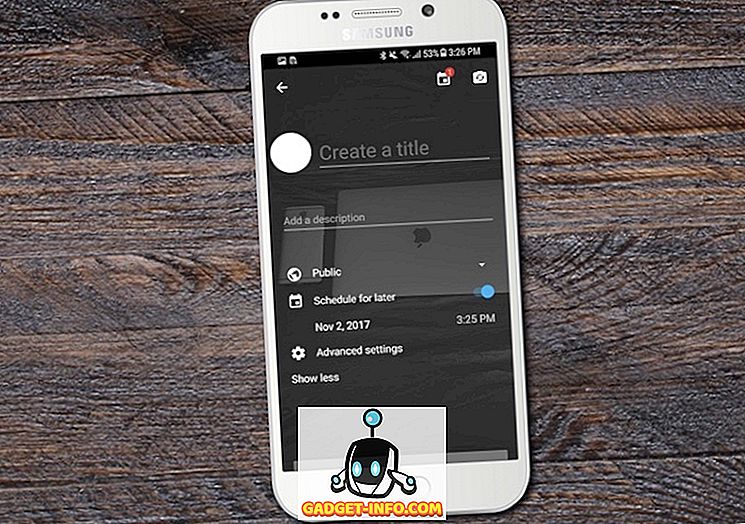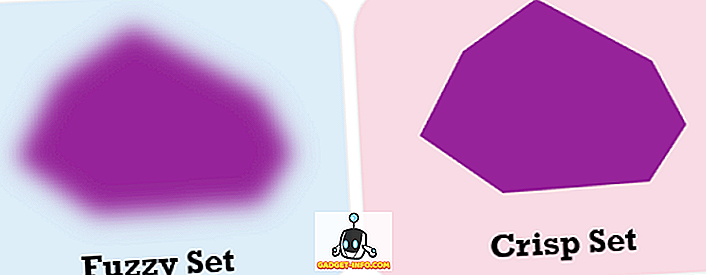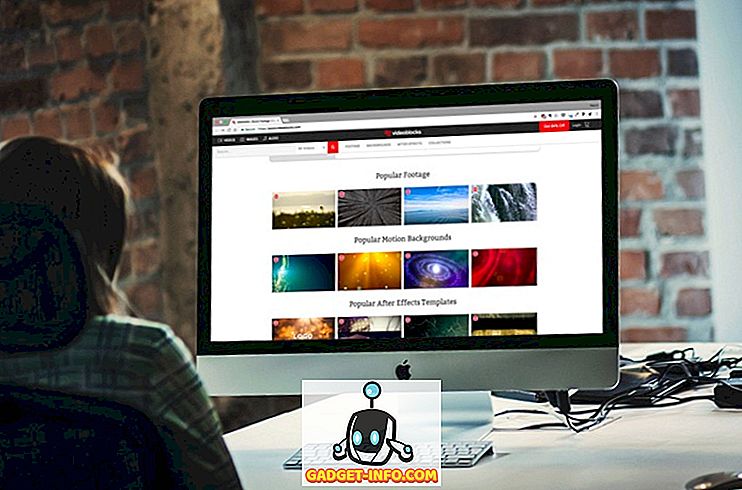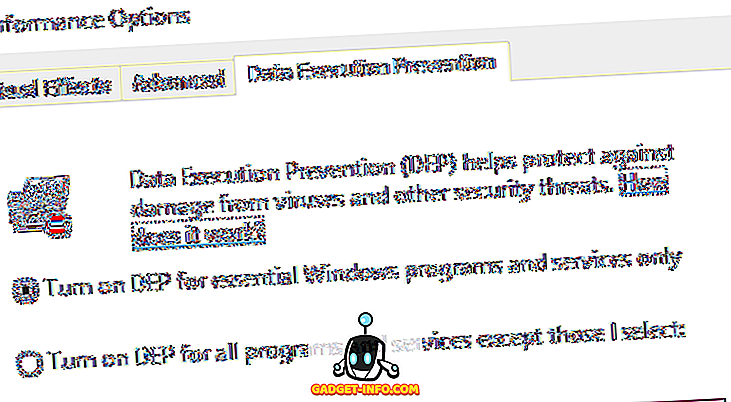Повідомлення Heads-up на Android є дуже корисною функцією. Коли цей параметр увімкнено, на верхній частині екрана на невеликий час ви отримуватимете сповіщення про хед-ап, що дозволяє економити зусилля перегляду їх з ящика сповіщення кожного разу. Хоча ви можете повністю вимкнути цю настройку, неможливо вимкнути її лише для певних програм. Сказавши, що, є телефони там, як Galaxy S8 / S8 + і OnePlus 5, які мають режим гри, який може блокувати їх для вибраних додатків. Проте, якщо ви використовуєте запасний Android або будь-яку іншу шкіру, яка не має такого режиму, ось як блокувати Android-оповіщення вгору в будь-якій програмі:
Необхідні умови для блокування сповіщень Android за голову
Перш ніж ми дізнаємося, як блокувати оповіщення під час одноразових звернень, у той час як у іграх і відео додатках є кілька речей, які вам знадобляться в процесі. Ось список цих речей для безшовної процедури:
- Завантажити Tasker (7-денна пробна версія, $ 2, 99) і один зі своїх плагінів під назвою SecureTask (безкоштовно) .
- Залежно від OEM-пристрою спочатку завантажте драйвери USB, а потім встановіть їх. Якщо ви не впевнені в тому, як це зробити, однакова посилання має рекомендації.
- Завантажте файли ADB Binary відповідно до вашої платформи.
- Завантажте програмне забезпечення, як WinRAR, щоб витягти стислі файли та папки.
- Увімкніть параметри розробника на пристрої Android. Ви можете зробити це, перейшовши в меню Налаштування -> Про телефон, і торкнувшись 7 разів поспіль за номером "Збірка".
Примітка: я використовую комп'ютер з Windows 10 Pro і вкорінений Moto G3 з користувальницьким ROM і Android 7.1.1. Наступний метод також може працювати з будь-яким некоренізованим пристроєм.
Як заблокувати оповіщення Android заголовок в іграх або відео додатках
Коли ви думаєте про будь-які системні налаштування, які не надаються Android, перше, що приходить вам на думку, - це Tasker. Це відмінне додаток, що дозволяє налаштовувати свій телефон за межами того, що ви можете собі уявити - і більшість з них навіть не вимагає доступу до кореневої системи. Після того як ви піклуєтесь про передумови, ви можете продовжити дії, вказані нижче.
- У своєму телефоні перейдіть до розділу "Параметри розробника" та ввімкніть "Налагодження USB" . У деяких пристроях це може виглядати як "налагодження Android". Вам буде запропоновано підтвердження. Натисніть "OK", а потім підключіть телефон до комп'ютера.

- На комп'ютері витягніть двійкові файли ADB у папку. Я витягнув його на свій робочий стіл. Тепер відкрийте цю витягнуту папку і, утримуючи клавішу Shift, клацніть правою кнопкою миші будь-де на екрані. Тепер ви повинні побачити опцію під назвою «Відкрити вікно PowerShell тут» . Натисніть на це.

Примітка: Якщо ви не використовуєте останню версію Windows, цей параметр буде називатися “Відкрити вікно команд тут”. Крім того, ви можете відкрити термінал на Mac, щоб завершити той самий процес.
- У вікні PowerShell / Command Prompt введіть "adb devices" і натисніть Enter. Якщо це було перший раз, коли ви зробили це, ви отримаєте запит на телефоні. Натисніть "OK", щоб дозволити це.

- Знову введіть "adb devices" у вікні PowerShell на комп'ютері, після чого натисніть Enter. Тепер ваш телефон має відображатися як приєднаний пристрій. Якщо це не так, драйвери не встановлюються належним чином.

- Тепер у своєму телефоні перейдіть до Налаштування -> Доступність -> Tasker . Увімкніть цю опцію, оскільки це буде потрібно Tasker, щоб розпізнати використовуване додаток.

- Після цього відкрийте SecureTask та надайте всі необхідні дозволи. Тепер, знову на комп'ютері, у вікні Windows PowerShell / Командний рядок введіть "adb shell" і натисніть Enter. Виконайте наступну команду:
pm дозвіл com.balda.securetask android.permission.WRITE_SECURE_SETTINGS

- Поверніться до телефону і відкрийте Tasker . У вкладці "Профілі" натисніть на значок "плюс" у нижньому правому куті екрана, а потім виберіть "Застосування" .

- Зі списку програм, які ви бачите, виберіть ті, для яких потрібно заблокувати сповіщення про хедз-ап, а потім поверніться назад. На моєму телефоні я вибрав Subway Surfers. Коли ви повернетеся до вкладки "Профілі", натисніть "Нова задача" .

- Тепер вам буде запропоновано називати його. Оскільки вона є необов'язковою, її можна пропустити. Нарешті, торкніться галочки на екрані. На наступному екрані "Редагування завдань" натисніть на значок "плюс", щоб додати дію.

- У списку категорій дій виберіть Plugin -> Secure Task -> Secure Settings .

- На наступній сторінці "Редагування дій" торкніться піктограми редагування проти "Конфігурація" . Значок буде формуватися як олівець. Після цього можна отримати попередження. Ігноруйте його і натисніть "OK", щоб продовжити.

- Тепер ви потрапите на сторінку конфігурації для SecureTask. Тут змініть "Дія" на "Записати" . Тепер введіть "Нове значення" як "0" і введіть наступне в "Налаштування" :
глобальний heads_up_notifications_enabled

- Коли ви зберігаєте це, поверніться на головний екран Tasker, а під вкладкою Профілі довго натисніть на текст, написаний на правій стороні зеленої стрілки. У меню, що з'явиться, торкніться "Add Exit Task" . Знову ж таки, ви можете назвати це завдання, а потім торкнутися позначки .

- Тепер, подібно до попередніх кроків, торкніться піктограми плюс, щоб додати дію, перейдіть у розділ Плагін -> Безпечна задача -> Налаштування безпеки . Під час редагування конфігурації знову змініть "Дія" на "Записати", і введіть те ж значення, що і вище у розділі "Налаштування" . Єдина зміна в цьому кроці - ввести "Нове значення" як "1" замість "0". Збережіть це перед тим, як нарешті повернутися до головного екрану Tasker.

Тепер наступного разу, коли ви відкриєте будь-який з цих програм (Subway Surfers в моєму випадку), повідомлення в голові будуть заблоковані автоматично. І коли ви вийдете з програми, вони знову ввімкнуться. Якщо ви хочете додати або видалити будь-який з додатків до цього списку, можна це зробити, натиснувши на список існуючих програм під створеним профілем.
Вимкнути сповіщення про голови до гри і зручно переглядати відео
Враховуючи те, що це може викликати подразнення отримання сповіщень на екрані під час гри або перегляду відео, має сенс заблокувати їх. Але єдиний варіант, який ви знайдете в налаштуваннях телефону, це повністю блокувати їх - для всіх програм. Проте тепер, коли ви прочитали цю статтю, ви можете заблокувати їх для будь-якого потрібного додатка. Окрім вищезазначеного методу, чи існує більш легкий метод, який ви знаєте? Дозвольте мені знати, у розділі коментарів нижче.
Цей посібник вперше було опубліковано на розробниках XDA. Ми спробували його, і він працює без проблем.